Kuidas sülearvuti klaviatuuril hiirt sisse lülitada
Tavalise sülearvuti või netbooki hiire alternatiiviks on puuteplaat - puuteplaat. Mugav seadme autonoomseks kasutamiseks (näiteks reisimisel), kui väline hiir on koormaks. Mõnel juhul ei reageeri see paneel käskudele. Mõelgem tõrgete võimalikele põhjustele ja probleemi lahendamise viisidele. Kuidas siis puutetundlikku hiirt aktiveerida? Liigume lihtsatelt meetoditelt keerukatele.

Artikli sisu
Taaskäivitage süsteem
Olenemata installitud süsteemist, kaubamärgist, sülearvuti mudelist on see esimene koht, kust alustada. Süsteemis võis esineda lühiajaline tõrge, mis kaob pärast taaskäivitamist.
Võimalusel ühendage väline hiir - see on mugavam, kui mitte, siis on võimalikud järgmised võimalused:
- Win-klahvi (või märkeruudu) kasutamine avab menüü Start.
- Kasutage vasak-paremale-üles-alla nooli, et valida "Taaskäivita". Vajutage "Enter" ja oodake, kuni käsk on lõpule viidud.
- Avage spetsiaalne menüü, kasutades kombinatsiooni “Ctrl+Alt+Delete”. Minge noolte abil jaotisse "Shutdown" ja vajutage sisestusklahvi.
- Kasutades klahve Alt+F4, taaskäivitage töölaualt.
- Avanevas aknas minge jaotisse "Shutdown".
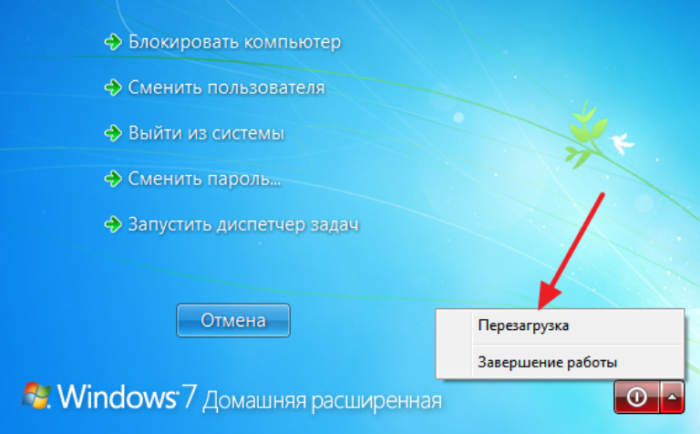
Kui lihtsamad meetodid ei aita, siis probleemi kõrvaldamiseks liigume edasi tõsisemate meetodite juurde.
Kiirklahvide kombinatsioon
Enamikus sülearvutites saate puuteplaadi lubada/keelata kindla klahvikombinatsiooni abil. Tavaliselt on selleks klahv “Fn” + üks ülemise rea klahvidest F1-F12. Levinumate sülearvutimudelite puhul on see järgmine:
- Gigabait-Fn+F1;
- Sony-Fn+F1;
- Fujitsu-Fn+F4;
- Samsung-Fn+F5;
- Dell-Fn+F5;
- Toshiba-Fn+F5;
- Lenovo-Fn+F6;
- Acer-Fn+F7;
- ASUS-Fn+F9.
Hewlett-Packardi seadmetel pole sellist "maagilist" kombinatsiooni. Insenerid on selleks eraldanud võtme. Kui mudel on vanem ja sellel pole nuppu, saate seda ülesannet täita, topeltklõpsates (vajutage ja hoidke all) puuteplaadi vasakus nurgas.
Lisaks HP seadmetele lubavad mõned tootjad puuteplaadi sisse lülitada ka ühe spetsiaalse klahviga, vajutades paneeli kõrval asuvale ebaolulisele või üsna märgatavale punktile. Spetsiaalne tähistus on juhiseks.
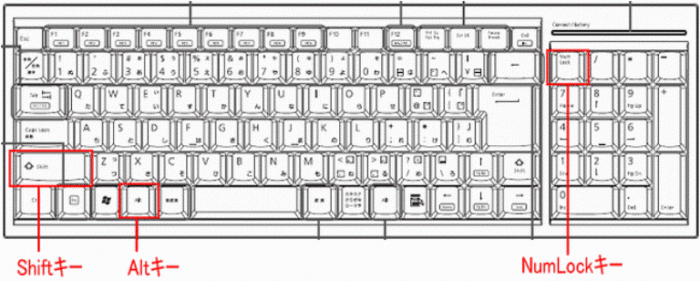
Eesmärk
Kiirklahvide kombinatsioon on äärmiselt kasulik funktsioon, mis kiirendab oluliselt tööprotsessi, navigeerimist ning juurdepääsu kaustadele ja failidele. Sihtkoht konfigureeritakse spetsiaalse dialoogiboksi kaudu. Saate hiirt täpselt enda, oma ülesannete ja eelistuste jaoks kohandada.
Aga seal on juba konfigureeritud vaikimisi klahvikombinatsioonid (mida saab soovi korral alati muuta). Need on kõigi seadmete jaoks ühesugused. Näiteks mitu standardset kombinatsiooni:
- NumLocki klahv lülitab sülearvuti klaviatuuri sisse/välja;
- Vajutades klahve, välja arvatud “0” ja “5”, saate kursorit juhtida;
- Selle liikumist saate kiirendada/aeglustada kasutades "Shift" / "Ctrl" nuppe;
- Lukustage sülearvuti "Win + L", käivitage Exploreri kõne "Win + E", kontekstimenüü "Shift + F10".
TÄHTIS.Klaviatuuripaigutus (keele valik) ei oma kiirklahvide kasutamisel tähtsust. Käsk täidetakse ükskõik millise neist.
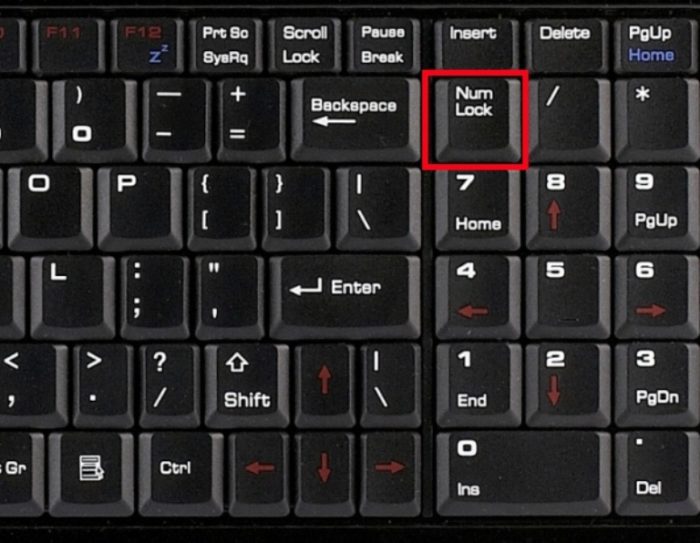
Eriomadused
Erifunktsiooni vale seadistamine on üks põhjusi, miks puuteplaat käskudele ei reageeri. Sel juhul on näiteks sätetes kirjas, et lisahiire ühendamisel lülitub paneel automaatselt välja.
Me ütleme teile, kuidas sisseehitatud hiirt sülearvutis lubada, kui see kõik puudutab seadeid. Ma pean kontrollima. Minge jaotisse "Juhtpaneel" - "Riistvara ja heli" - "Hiir". Minge jaotisse "Atribuudid" - "Osutivalikud". Märkige/tühjendage ruut valiku „Lülita puuteplaat välja, kui hiir on ühendatud” kõrval.
Kui see funktsioon pole aktiivne (märkeruutu pole), jätkake täiendava kontrollimisega.

BIOS
Kui paneel pärast eelmisi toiminguid ikka veel käskudele ei reageeri, võidakse see BIOS-i sätetes keelata.
TÄHTIS. See pole keeruline, kuid kui sõnad ei tähenda teile midagi, siis on parem paluda seda teha spetsialistil. Seadeid muutes võite saada palju rohkem globaalseid probleeme kui väljalülituv paneel.
Taaskäivitage arvuti, vajutage "F2" või "Kustuta". Sisesta seaded. Leidke "Sisemine osutusseade". Selle kõrval peaks olema "Luba".
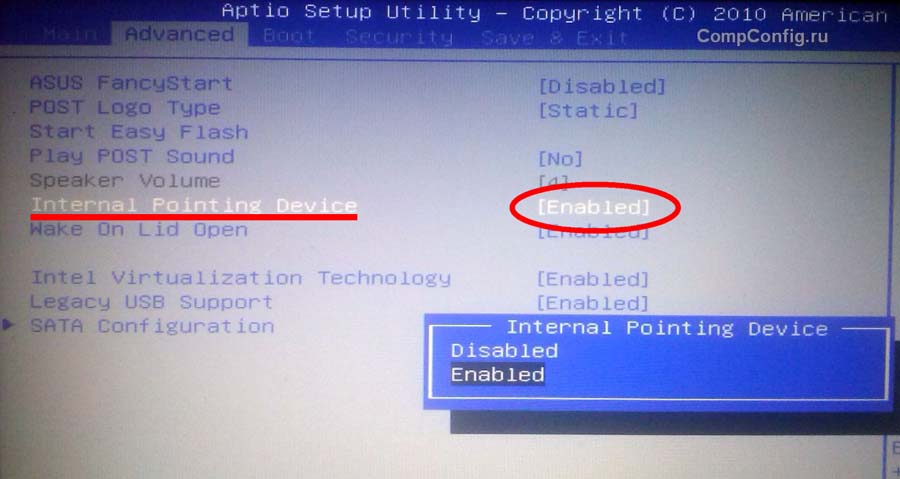
Draiverite installimine / uuesti installimine
Sülearvuti korrektne kasutamine on võimatu ilma õige tarkvarata. Tavaliselt paigaldatakse see süsteemi ostmisel või paigaldamisel, kuid mõnikord peate selle ise installima.
Üks võimalik põhjus, miks probleem tekkis, on see, et juht on avarii teinud ja on aegunud. Soovitame selle leida tootja ametlikult veebisaidilt.
TÄHTIS. Enne draiverite installimist pöörake tähelepanu sellele, kas need sobivad teie seadmele, kas bitisügavus on sama ja milline on Windows OS-i versioon.
Draiverid sobivad seadme jaoks, kui vähemalt üks mitmest parameetrist ühtib. Kuigi õigem oleks täielik kokkusattumus. Siis saate tagada seadme laitmatu töö.
Pärast installimist peate sülearvuti taaskäivitama. Kontrollige puuteplaadi funktsionaalsust. Kõik on korras - tegite suurepärast tööd, täitsite ülesande ise, probleem jääb alles - võib-olla on see mehaaniline rike.
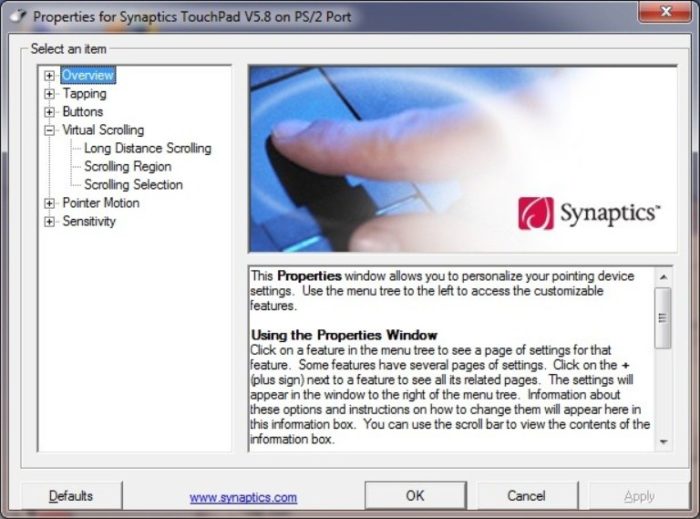
Hiire emuleerimisrežiimi sätted opsüsteemis Windows 10
Windows 10-s on jaotiste ja vahekaartide nimesid veidi muudetud. Eelmiste sammude lõpuleviimiseks, erifunktsioonide määratlemiseks, draiveri versiooni kontrollimiseks või muude sätete juurde liikumiseks peate tegema 4 sammu:
- Avage "Seaded", minge menüüsse "Start", vasakklõpsake atribuutidel (hammasratta pilt).
- Peatume "Seadmete" juures.
- Oleme huvitatud jaotisest "Puuteplaat" - "Seotud parameetrid".
- Avage vahekaart "Riistvara" ja otsige soovitud hiire atribuute.
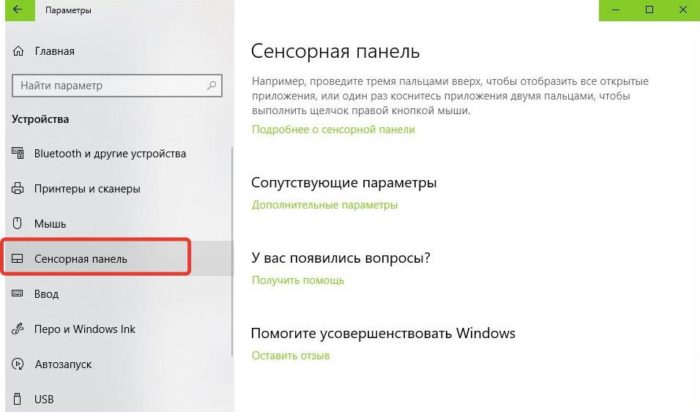
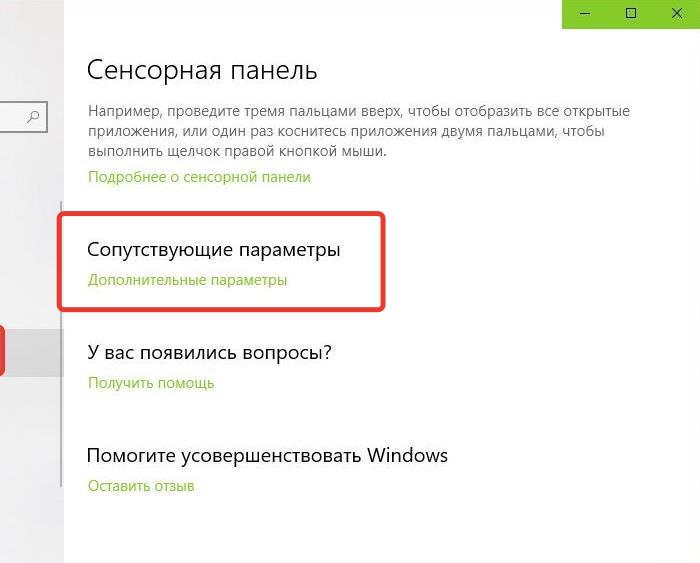
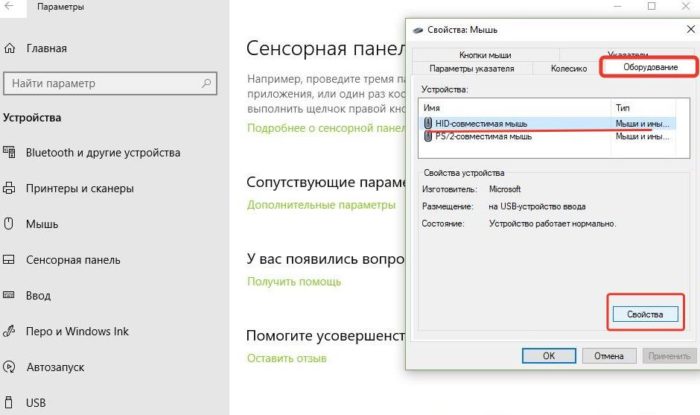
Samanimelistel vahekaartidel saate siin värskendada draivereid, valida atribuute, muuta parameetreid ja kontrollida seadme tööd.
Füüsiline defekt
Kui olete kõik ülaltoodud toimingud teinud, kuid ei saa ikka aru, kuidas puutehiirt aktiveerida, võib tegemist olla füüsilise veaga. See võib olla paneeli enda rike, kontakti purunemine või oksüdatsioon. Igal juhul peaksite pöörduma spetsialistide poole - siin ei piisa teie teadmistest.






